【 – 字数作文】
第一篇、CAD学习心得
cad学习心得5000字
CAD学习心得
经过了一学期的学习,自己对CAD也有了一定得了解。虽然刚一开始,接触cad的时候觉得它很难,一下子这么多的命令快捷键,怎么能够记住呢。但是在后来慢慢的练习中,我对这些最基本的快捷键,像 l-线,c-圆,ml-墙线,s-拉伸,dt-写字。。。也熟记于心了。也能在画图的时候随机应变,不同的时候使用不同命令键。但我也意识到现在虽然能够在一定程度上掌握这个软件,如果到设计院或事务所,也都能勉勉强强的开始画图。但是,我觉得这远远不够,从书本到实战,还有一大段距离。下面呢我就详细说一下,我这学期的总结吧。
(1)应该遵循制图原则。为了提高制图质量,要遵循以下的制图原则:1、制图步骤:设置图幅。设置单位及精度,建立若干图层,设置对象样式,开始绘图。2、画图时始终用1:1比例。如果想改变图样的大小,可在打印时在图纸空间内设置不同的打印比例。3、图层是方便做图时的管理与打印,为不同类型的图元对象设置不同的图层、颜色及线宽,而图元对象的颜色、线型及线宽都应由图层控制,尽量保持图元的属性和图层的—致。这样,有助于图面的清晰、准确和效率的提高。4、精确绘图时,可使用栅格捕捉功能,并将栅格捕
捉间距设为适当的数值。不要将图框和图形绘在同—幅图中,要在布局中将图框按块插入,然后再打印出图。6、对于有名字的对象,如视图、图层、图块、线型、文字样式、打印样式等,起名时既要简明,又要遵循—定的规律,便于自己使用和查找。
(2)对图层管理。一般建筑平面图可以分为:柱、墙、轴线、尺寸标注、一般标注、门窗看线、家具等。也就是说,建筑专业的平面图,然后,在画图的时候,分别应该在哪个类别的,就把该图元放到相应得图层中去。 只要图纸中所有的图元都能有适当的归类办法了,那么图层设置的基础就搭建好了。但是,图元分类是不是越细越好呢?不对。比如说,建筑平面图上,有门和窗,还有很多台阶、楼梯等的看线,那是不是就分成门层、窗层、台阶层、楼梯层呢?不对。图层太多的话,会给我们接下来在绘制过程中反而造成不便。就像门、窗、台阶、楼梯,虽然不是同一类的东西,但又都属于看线,那么就可以用同一个图层来管理。
(3)学到的命令:
第一类,绘图类。常用的命令有: Line 直线
xline 构造线(用来画辅助线)
mline 双线(在画墙线时常用到,也可自己定义使用其它线型) pline 多义线(大部分由线段组成的图元,能够定义为多义线的就定义为多义线,这样在选择时比较方便)
rectang 矩形(实际上就是四段围合的多义线) arc 圆弧 circle 圆
hatch 填充(要注意图案的比例)
boundary 边界(在计算面积、填充等情况会用到)
block 定义块(需将准备用于定义块的所有图元放到0层,其它所有属性均改为bylayer)
insert 插入快(与-insert相比较,一个会调出对话框,一个不会) 第二类,编辑类。常用的命令有:
Matchprop 特性匹配(相当于word中的格式刷,常用于将正在操作的图元刷成正确的图层)
Hatchedit 填充图案编辑(鼠标左键双击填充的图案即可) Pedit 多义线编辑(也可用于将几段首尾相接的线段连接成多义线) Erase 擦除 Copy 拷贝 Mirror 镜像 Offset 平移 Array 阵列 Move 移动 Rotate 旋转 Scale 缩放 Stretch 拉伸
Lengthen 拉长(不常用,但在需要延长非水平或垂直的线段时很方便;!也可实现同样的功能,大家先自己琢磨看看) Trim 裁减 Extend 延伸 Break 打断 Fillet 倒圆角
Explode 打碎(可用于打碎块、多义线、双线等) Align 对齐
有了这些命令还有图层管理的方法,也就基本上掌握了cad的基本。再就是对这些命令的熟练应用了,要精通CAD制图软件没有什么高招妙法,唯有勤学多练。当大家能理论联系实际,并能够融会贯通—些画图的技巧时,相信制作CAD图也就能够清晰、准确、高效了。在学习的过程中我也遇到了很多的问题,像图形拉伸问题,一开始的
时候,没办法把线拉伸长短,后来问了同学了解到,用倒三角的方式选中那个要移动的点才可以。
最麻烦的便数尺寸标注的问题了,在定义框中好多的选项,又因为是英文版,没办法理解每一个空挡的含义。所以以致后来画出的尺寸标注线不是字体太小了,就是偏移的比较短,虽然也查了些单词,但是效果不是很好,我的许多同学不怕绘图,怕标注;原因之一是尺寸标注方式对话框里选项太多,自己又理解不清,更不知道这些选项之间如何配合,所以往往很难达到理想的标注效果。 为此,除应弄清对话框里各选取项的含义及常用值外,还应督促自己学习时应遵守如下五个规程:
1、为尺寸标注创建一个独立的层,使之与图形的其他信息分开,便于进行各种操作。
2、为尺寸文本建立专门的文字样式(如前述“长仿宋体”)和大小。
3、将尺寸单位设置为所希望的计量单位,并将精度取到所希望的最小单位。
4、利用尺寸方式对话框,将整体比例因子设置为绘制图形时的比例因子。
5、充分利用目标捕捉方式,以便快捷拾取寻找点。 10、两个空间、两个作用,两个练习。
通过自己对大作业的练习,才发现画图讲究的最起码是细心。一个轴线,一个数字,就决定着你以后会不会出现问题。轴线标错了,那么这个图只有报废了,这是一个精细的活,切不可马虎。也许一个
轴线的画错,就可能意味着一座大楼的倒塌。我所接触到的cad只是冰山一角,今后还得好好学习,掌握更多的知识。
第二篇、CAD学习心得
cad学习心得5000字
下面探讨一下其它几个应该需要掌握的设置。
字体的设置(Style)
在cad软件中,可以利用的字库有两类。第一类是存放在CAD目录下的Fonts中,字库的后缀名为shx,这一类是CAD的专有字库,英语数值等单字节和汉字日文等多字节分属于不同的字体文件,汉字、日文等文字的字体叫大字体。第二类是存放在WINDOWS操作系统的目录下的Fonts中,字库的后缀名为ttf,这一类是windows系统的通用字库,除了CAD以外,其它如Word、Excel等软件,也都是采用的这个字库。其中,汉字字库都已包含了英文字母。
在CAD中定义字体时,两种字库都可以采用,但它们分别有各自的特点,要区别使用。第一类后缀名为shx的字库,这一类字库最大的特点就在于占用系统资源少。因此,一般情况下推荐使用这类字库。通常使用三种字体就够了,一个是汉字的大字体文件,一个是英文、数值的字体文件,另外如果有特殊符号,如带结构专业符号的字体。强烈建议除特殊情况外,全都采用常用的字体文件,这样的图纸才能统一化,格式化。
后缀名为ttf的字库则分两种情况采用。第一种情况是当图纸文件要与其它公司交流时,采用宋体、黑体这样的字库,可以保证其它公司在打开文件时,不会发生任何问题。第二种情况就是在做方案、封面等时候。因为这一类的字库文件非常多,各种样式都有,五花八门,而且比较好看。因此,在需要设置具有美观效果的字样时,就可以采用这一类字库。
在定义字体时,还有一些要注意。
首先,同样是在够用情况下越少越好的原则。这一点适用于CAD中所有的设置。不管什么类型的设置,都是设置越多,CAD文件就越大,在运行软件时可能会给运算速度带来影响。更为关键的是,设置越多越容易在图元的归类上发生错误。cad学习心得5000字
笔者在使用CAD时,除了默认的Standard字体外,一般只有两种字体定义。第一种是常规定义,字体宽度为0.75。一般所有的汉字、英文字都采用这
种字体。第二种字体定义采用与第一种同样的字库,但是字体宽度为0.5。这一种字体,是在尺寸标注时所采用的专用字体。因为在大多数施工图中,有很多细小的尺寸挤在一起。而采用较窄的字体可以减少标注相互重叠的情况发生。
标注的设置(Dimstyle)
标注定义里面的选项比较多,不过要注意的地方并不多。一般情况下可以定义一种设置,
对于有特殊的情况,可以单独修改其属性,然后其它的用格式来刷。介绍一下笔者常用的标注定义的设置(1:100比例出图)。
直线和箭头:所有颜色和线宽的选择均为Bylayer,箭头大小1.5,其它几个数据一般在100~200。这样的标注设置是整张图纸的所有标注的基础设置,在绘制不同比例的图纸时,需要将其中的“标注全局比例”根据出图比例进行调整。1:100出的图,需要将其“标注全局比例”调整为100;1:150出的图,需要将其“标注全局比例”调整为150。这点在后面的第六部分还会详细讲道。
单位的设置(Units)
单位设置的选项中,有人喜欢在长度的精度选项上选用0,以个位来作为单位。这里建议改为小数点后3~4位,以便在有需要的时候保证其精度。 如果在每次画图之前都进行以上的定义,比较麻烦,所以CAD提供了一个非常好的办法,就是dwt模版。每次在新建一张图纸的时候,CAD软件都会让我们打开一张dwt模版文件,默认的是*cad.dwt。而在创建好自己的一套习惯设置后,就可以建立自己的模版文件,以保存所有的设置和定义。有的设计师dwt模版是精心选择的一些图,包括有简单的平面图、立面图、剖面图、楼梯大样各一张,常用的图块几十个(当然是归类整理好的)。这样,这样每次新做一个项目时,就可以打开这张模块,开始工作了。可能会有人问道如何创建dwt文件,很简单,在保存文件时,选择另存为,然后在文件类型中选择dwt就可以了。
Purge命令

urge这个命令可以清除图中所有没有用到的设置、图块等信息,建议多多使用,最好是每次存盘前Purge一下。
CAD中的各项设置做到清晰条理,是达到CAD软件使用中“清晰、
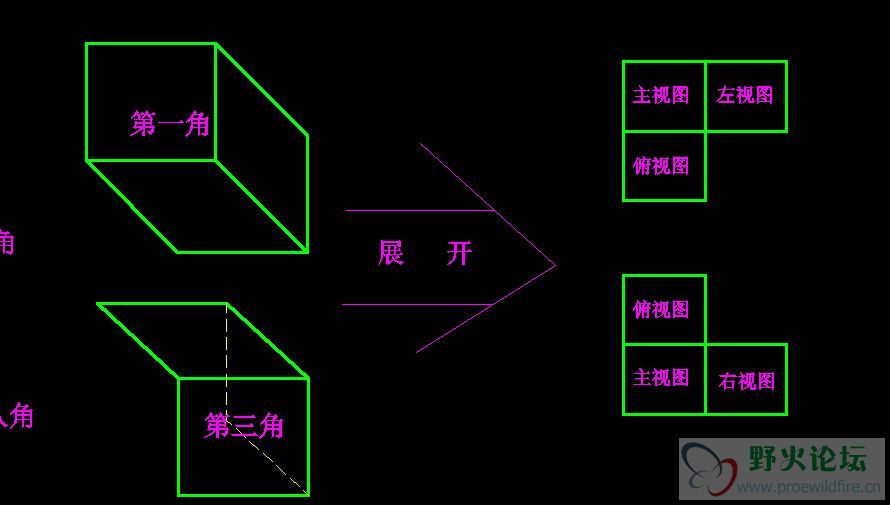
准确、高效”三个基本点的基石。因此,一个公司的各个科室专业,都应该尽快建立起适用于本部门本专业的一套标准设置并加以落实。如果能够做到每个专业都条例化、标准化,那不但是在专业内部,还是在各专业的衔接、,资料的提交上,都可以提高不少的效率。
CAD使用心得之二:常用命令与快捷键设置原则
CAD软件中有非常多的命令,如何才能掌握主要的一些命令,并且合理运用呢?在CAD中,要绘制或者编辑某一个图元,一般来说都有好几种方法,作为一个合格的cad-drawer,应该合理的运用最为恰当的方法。
先来看看CAD中的命令可以分为以下几类。一类是绘图类,二类是编辑类,三类是设置类,四类是其它类,包括标注、视图等。下面一类一类分析。
第一类,绘图类
常用命令有:
Line 直线
xline 构造线(用来画辅助线)
mline 双线(在画墙线时常用到,也可自己定义使用其它线型)
pline 多段线(大部分由线段组成的图元,能够定义为多义线的就定义为多义线,这样在选择时比较方便)
rectang 矩形(实际上就是四段围合的多义线)
arc 圆弧
circle 圆
hatch 填充(要注意填充图案的比例)
boundary 边界(在计算面积、填充等情况会用到)
block 定义块(需将准备用于定义块的所有图元放到0层,其它所有属性均改为bylayer)
insert 插入快(与-insert相比较,一个会调出对话框,一个不会)
第二类,编辑类
常用命令有:
Matchprop 特性匹配(相当于word中的格式刷,常用于将正在操作的图元刷成正确的图层)
Hatchedit 填充图案编辑(鼠标左键双击填充的图案即可)
Pedit 多段线编辑(也可用于将几段首尾相接的线段连接成多义线)
Erase 擦除
Copy 拷贝
Mirror 镜像
Offset 平移
Array 阵列
Move 移动
Rotate 旋转
Scale 缩放
Stretch 拉伸
Lengthen 拉长(不常用,但在需要延长非水平或垂直的线段时很方便,也可实现同样的功能,可以自己先琢磨琢磨)
Trim 裁减
Extend 延伸
Break 打断
Fillet 倒圆角
Explode 打碎(可用于炸开块、多义线、双线等)
Align 对齐(不常用,但在画一些倾斜的图形时很有用,可以把图对正了画,画好了再调整回原来的角度。和UCS是两个概念)
Properties 属性(Ctrl+1,可调出属性表,在其中可查看和修改该图元的几乎所有属性,很有用)
就绘图类和编辑类的命令再进行一些说明:cad学习心得5000字
第一,一般来说,能用编辑命令完成绘制的,就不要用绘图命令完成。
CAD软件的使用过程中,虽然一直说是画图,但实际上大部分都是在编辑图。因为编辑图元可以大量减少绘制图元不准确的几率,并且可以在一定程度上提高效率。
第二,在使用绘图命令时,一定要设置捕捉,F3切换。
第三,在使用绘图和编辑命令时,一般都要采用正交模式,F8切换。
第四,以上罗列出来的绘图和编辑命令,作为一个cad-drawer,是必须精通并能熟练运用的,其它没有列出的绘图和编辑命令,应该了解,在适当的时候使用。
第三类,设置类cad学习心得5000字
前面讲了很多,不再重复。
第四类,其它
这里面的内容又有很多,再分别描述。
如何自定义快捷键
快捷键的定义是保存在*cad.pgp文件中,AutoCAD2004版(也可能是2002版)后改变了放置的目录,可在windows里面搜索得知。浩辰cad或其他与AutoCAD兼容的软件也有快捷键文件,名字类似,例如icad.pgp。通常可以在菜单里直接编辑:工具》自定义》编辑程序参数。
快捷键是根据每个人的喜好而自由定义。但是为了方便操作,也不应随便设置,最好遵循以下原则:
一、不产生歧义,尽量不采用完全无关的字母。
二、根据各个命令的出现频率来定义快捷键。
定义时,依次采用“1个字母—1个字母重复两遍—两个相邻或相近字母—其它”的原则。
对于常用命令,建议一定要采用快捷键。使用快捷键比用鼠标点取图标,或在菜单上选择命令要节约非常多的时间。一定要养成左手键盘,右手鼠标的习惯。而对于常用命令的定义,建议将平均每天出现5次以上的命令归结为常用命令。
如果根据这样的原则来定义快捷键,经过1-2天的练习,一定能提高不少的效率。
第三篇、CAD学习心得
cad学习心得5000字
CAD课后札记
–一道连接工程与思维的桥梁
“精耕设计点线面体绘蓝图,优化实践车铣刨磨创精品”。作为一名机械设计专业类学生来说,设计思维与工程实际的结合无疑是其最大难题,而计算机辅助绘图(以下简称CAD)则恰恰完美的融合了两者,成为工程实际与设计思维的一道桥梁。通过对CAD的系统学习,不但提升了我对机械制图的兴趣,更对大一学习的机械制图理论知识进行了进一步的强化;在另一方面,它也培养了我对其他软件学习的兴趣,也更加坚定了“止于至善”的学习理念。
CAD初印象-高大上的二维制图软件
刚开始接触CAD时,看到黄老师给我们演示画图的步骤与方法,觉得一切都很新奇、很酷炫,CAD仅靠一个简单的命令就能完成一个图形的绘制就。拿大一我们手工绘制的一级减速器来说,手工绘制用掉了我们近两周的时间,相比于大一时的手工制图,觉得CAD不仅大大提升了画图速度,更加强了设计意识。“设置图层(粗实线、细实线、细虚线、文字与标注、剖面线、中心线);设置格式(文字样式、标注样式、多重引线、点、表格);绘制直线L(圆C、椭圆EL、曲线SP、多段线、多段体、螺旋线、三维线框、多边形POL、平行线ML、正方体、长方体、多面体、球、圆柱体、圆锥体、楔体、圆环体);偏移O、镜像旋转MI、带基点复制CO;倒角F+R(圆角、角度);拉伸S、测量MEAN、缩放SC、剪切TR、分解X、夹点编辑、创建块B、堆叠shift+f6、编辑文字ED、填充图案H、拉伸实体EX、扫掠、放样、交差合、阵列AR(3DA)。从开始学习每个命令开始,黄老师就要求我们熟练掌握每个命令的用法,。从基本的绘制直线到绘制一个完整的二维图形,从单个零件到组合体从零件图到装配图,黄老师都一丝不苟的讲解并多次认真耐心的演示,同学们也学得很认真。刚开始,在每个同学的实际操作中,情况却不大满意。命名太多不好记、结构太复杂不好画、识图有问题无从下手、画图速度太慢等问题层出不穷。但通过大量的图形讲解与练习,一些问题都被同学们克服了。
CAD培养了工程思维,深化理论课程
由于距离学习《机械制图》这门课程已有一年多之久,虽然它密切的与我们各门课程相关,但有些细节的知识还是有些忘记了。在用CAD绘制时,遇到了许多遗忘的制图理念知识,黄老师则每次耐心的提醒大家注意知识点并认真地讲解它。“齿轮内径用细实线,外径用粗实线。半剖在图形中的绘制、斜齿轮在零件图的表示方法、减速器的装配过程”等一系列遗忘的内容都得到了强化
加深。
在用CAD绘制图形时,也培养了我们作为工程人的谨慎与理智的思维,认真与仔细的学习工作态度。绘图中,每一个零件的尺寸、选材的科学合理性、完整绘制一张图都是对我们的考验。
CAD培养了对其他软件学习的兴趣
通过对CAD软件的学习,我发现学习一款常用的软件并不难,只要你敢于钻研,勤于学习并实践,它就会变得很容易上手。简单的来说,学习一款软件首先要打好各方面的基础、熟悉各种命令的使用,再加上你的创意,那么这款软件将会是你的思维与创意最大化,实现自己期许的效果。CAD的学习只是一个开始,我会有计划、有目的的学习其他各种软件,以提高自己在各方面的水平促使自己全方位发展。
第四篇、CAD课程学期总结(学习心得)
cad学习心得5000字
CAD课程学期总结(学习心得)
这学期我们学习了AUTO CAD 课程,我真切地体会到了这种绘图系统的实用性。同时也感觉到,绘图作为机械设计过程中设计思想的载体,具备良好的绘图能力是每一个设计人员最基本的素质。虽然现在考试已经结束,但我觉得自己的学习过程还没结束,还有很多地方可以提高。
说到它的使用性,相信许多同学都有同感。以前我们画工程制图是手工画,画一张完整的A3也得两个小时,还记得最后的测绘用了二十多个小时,令大家倍感疲惫。而且要注意图纸的整洁,线条的宽度,字体的美观,绘制过程花费很多时间。现在用AUTO CAD就完全没有这方面的问题,粗细线条全用“特性”来规范,一目了然。尺寸也相当准确,在命令提示行里输入多少就是多少,也不用拿着丁字尺在图纸上比来比去,到头来还是达不到十分准确。画线线连结的时候CAD尺寸方面的优势就更加明显,比如画圆与直线相切的时候,手工绘图只能凭感觉觉得差不多就画上去,每一条画得都不一样,怎么看都不对称。用CAD画,打开对象捕捉就能把切点给抓进来,又快又准!尺寸标注更是快捷,两个点一拉,左键一点就完成一个标注,不用画箭头,不用标文字,只要自己设计好标注格式,计算机就能按要求标出来。插入文字也很方便,在多行文本编辑器里输入文字内容就能出来绝对标准的国标字,比起我们手写的字就美观漂亮的多!粗糙度、基准符号、标题栏等做成块就可以随意插入,用不着一个一个地画了,用起来确实很快!
以上说的都是画二维图AUTO CAD的优越性。不仅二维图形方便快捷,AUTO CAD作为世界上功能最强大的绘图工具,在绘制三维图形方面同样卓越!打开“等轴测”,F5键切换绘图方向,就可以绘制等轴测图形。同时,它的实体功能可将平面图形拉伸为立体图形,可在立体图上倒角。所以,先画平面图,经过等功能转为立体后进行组合,再进行交、差、并等实体编辑计算,就能得到准确美观的三维图形。不仅如此,将模型空间转为图纸空间时,还可以把三维图形的俯、主等视图表达出来,这样就和以前绘制的工程制图统一起来了,不同的是手工画总共要画三个视图,这里一个也不用,只需改变三维图形的投影方向就完成了。 总之,如果要我用三个字来表达我对AUTO CAD的感觉,就是快、准、美!结合我自身的情况,我将继续练习使用AUTOCAD,做到能够把它运用得得心应手、挥洒自如,使它成为我今后学习和工作的助手。同时,也要培养良好的绘图习惯,保持严谨的态度,运用科学的学习方法,这样才能游刃有余!
CAD经验
1、基础很重要
实践证明,“手工图板”绘图能力是计算机绘图能力的基础,学习《AutoCAD》,需要一定的画法几何的知识和能力,需要一定的识图能力,尤其是几何作图能力,一般来说,我所在的班级中,《工程制图》水平好的学员,学起来较容易些,效果较好!
2、循序渐进
整个学习过程应采用循序渐进的方式,先了解计算机绘图的基本知识,如相对直角坐标和相对极坐标等,使自己能由浅入深,由简到繁地掌握AutoCAD 2000的使用技术。
3、学以致用
在学习AutoCAD 2000命令时始终要与实际应用相结合,不要把主要精力花费在各个命令孤立地学习上;要把学以致用的原则贯穿整个学习过程,以使自己对绘图命令有深刻和形象的理解,有利于培养自己应用AutoCAD 2000独立完成绘图的能力。
4、熟能生巧
配套的《计算机绘图习题集》作为上机实验书,它能使我们更加深入地理解、熟练AutoCAD 2000的命令。要强迫自己做几个综合实例,分别详细地进行图形的绘制,使自己可以从全局的角度掌握整个绘图过程,力争使自己学习完AutoCAD 2000课之后就可以投身到实际的工作中去。
掌握技巧
1、常见问题要弄懂
(1)同样画一张图,有的同学画的大小适中,有的同学画的图形就很小,甚至看不见,这是为什么?
这是因为绘图区域界限的设定操作没有做,或虽用LIMITS命令进行了设定,但忘记了用ZOOM命令中的ALL选项对绘图区重新进行规整。绘图区域的设定是根据实际的绘图需要来进行的。
(2)有同学用线型名称为“HIDDEN”的线型画线段,但发现画出的线段看上去像是实线,这是什么原因引起的?
这是“线型比例”不合适引起的,也就是说“线型比例”太大,也可能是太小。解决问题的办法是将线型管理器对话框打开,修改其“全局比例因子”至合适的数值即可。
(3)在进行尺寸标注以后,有时发现不能看到所标注的尺寸文本,这是什么原因引起的?
这是因为尺寸标注的整体比例因子设置得太小,将尺寸标注方式对话框打开,修改其数值变大即可。
以上三个问题仅仅是我的同学们上机过程中遇到的最典型的三个问题和困难。实际问题不胜枚举,作为学员彻底弄懂这些问题,很有必要,对提高绘图质量和效率很有帮助。
2、有比较,才有鉴别
容易混淆的命令,要注意使自己弄清它们之间的区别。如ZOOM和SCALE,PAN和MOVE,DIVIDE和MEASURE等等。
3、层次要分明
图层就像是透明的覆盖图,运用它可以很好地组织不同类型的图形信息。学习过程中,我的同学图省事,直接从对象特性工具栏的下拉列表框中选取颜色,线型和线宽等实体信息,这很不好,使得处理图形中的信息不那么容易,要特别注意纠正自己的这一不好习惯。严格做到层次分明,规范作图。我的体会是:养成良好的习惯,受益匪浅。
4、粗细要清楚
能够显示实体的线宽是AutoCAD 2000的新功能。使用线宽,可以用粗线和细线清楚地展现出部件的截面,标高的深度,尺寸线以及不同的对象厚度。作为学员,一定要通过图层指定线宽,显示线宽。提高自己的图纸质量和表达水平。
5、内外有别
利用AutoCAD 2000的“块”以及属性功能,可以大大提高绘图效率。“块”有内部图块与外部图块之分。
内部图块是在一个文件内定义的图块,可以在该文件内部自由作用,内部图块一旦被定义,它就和文件同时被存储和打开。
外部图块将“块”的主文件的形式写入磁盘,其他图形文件也可以使用它,要注意这是外部图块和内部图块的一个重要区别。
6、滴水不漏
图案填充要特别注意的地方是构成阴影区域边界的实体必须在它们的端点处相交,也就是说要封闭,要做到“滴水不漏”;否则会产生错误的填充。作为学员最好还要学会如何查找“漏洞”,修复错误。
7、写文字要规范
文字是工程图中不可缺少的一部分,比如:尺寸标注文字、图纸说明,注释、标题等,文字和图形一起表达完整的设计思想。尽管AutoCAD 2000提供了很强的文字处理功能,但符合工程制图规范的文字,并没有直接提供。因此要学会设置“长仿宋体”这一规范文字。具体操作的简要步骤是,打开“文字样式”对话框,新建一个样式,可取名为“长仿宋体”,对话
框中字体名改为选用“仿宋体GB-2312”,宽度比例也要改为0.67。尺寸标注的文字可改为“italic.shx”代替“仿宋体GB-2312”。
另一种作用规范文字更简单的方法是,直接使用AutoCAD 2000样板文件提供的“工程字”样式;注意,使用前要用“使用模板”方式启动AutoCAD 2000,选择国标标题(如:GBA3)进入绘图状态。再将“工程字”样式置为当前工作样式。这种方法,大多数教科书中没有提及,作为学员要注意补充一下这一训练。
8、特殊字符,特殊处理
实际绘图中,常需要输入一些特殊字符,如角度标志,直径符号等。这些中利用AutoCAD提供的控制码来输入,较易掌握。
另一些特殊字符,如“τ”、“α”、“δ”等等希腊字母的输入,掌握起来就不那么容易了。它要用到MTEXT命令的“其他…”选项,拷贝特殊字体的希腊字母,再粘贴到书写区等操作。尤其要注意字体的转换等编辑。
还有一些特殊文本,如“φ”在机械制图中应用较多,叫做带上、下偏差的尺寸公差标注,也可用MTEXT命令的“堆叠”功能来实现。这样做远比在尺寸标注对话框中调节相应功能数值方便得多。我个人的体会是:特别方便!
9、不依规矩,不成方圆
工程标注是零件制造、工程施工和零部件装配时的重要依据。在任何时候一幅工程图中,工程标注是不可少的重要部分。在某些情况下,工程标注甚至比图形更重要。
我的许多同学不怕绘图,怕标注;原因之一是尺寸标注方式对话框里选项太多,自己又理解不清,更不知道这些选项之间如何配合,所以往往很难达到理想的标注效果。
为此,除应弄清对话框里各选取项的含义及常用值外,还应督促自己学习时应遵守如下五个规程:

1、为尺寸标注创建一个独立的层,使之与图形的其他信息分开,便于进行各种操作。
2、为尺寸文本建立专门的文字样式(如前述“长仿宋体”)和大小。
3、将尺寸单位设置为所希望的计量单位,并将精度取到所希望的最小单位。
4、利用尺寸方式对话框,将整体比例因子设置为绘制图形时的比例因子。
5、充分利用目标捕捉方式,以便快捷拾取寻找点。
10、两个空间、两个作用,两个练习
在AutoCAD 2000环境中有两种空间:模型空间和图纸空间,其作用是不同的。一般来说,模型空间是一个三维空间,主要用来设计零件和图形的几何形状,设计者一般在模型空间完成其主要的设计构思;而图纸空间是用来将几何模型表达到工程图之上用的,专门用来进行出图的;图纸空间有时又称为“布局”,是一种图纸空间环境,它模拟图纸页面,提供直观的打印设置。目前的设计方向是进入三维的零件建模和设计,那么零件设计好之后需要表达到工程图上时,需要对其进行各个角度的投影,标注尺寸,加入标题栏和图框等等操作,此时在模型空间已经不能方便地进行这些操作了,在图纸空间则非常方便。在图纸空间中可能创建并放置视口对象,还可以添加标题栏或其他几何图形。可以在图形中创建多个布局以显示不同视图,每个布局可以包含不同的打印比例和图纸尺寸。布局显示的图形与图纸页面上打印出来的图形完全一样。
为了使自己深刻理解“图纸空间”的作用,学习时,要根据老师要求求至少做两个这方面的实际例子,巩固“图纸空间”的概念。不得偷懒!
11、九九归一
计算机绘图的目标就是要使设计的结果在生产实践中发挥作用。目前的设计结果基本上以纸基图纸的方式进入到生产中,同时,在设计单位,纸基的图纸也是图纸档案管理的主要对象。虽然计算机辅助设计的发展方向是达到设计、生产的无纸化,但除了极少数巨型的制造企业外,绝大多数普通的设计生产单位还是以纸基图作为组织设计生产的依据。因此,怎样将AutoCAD 2000设计产生的电子格式的图纸转换成描绘在规定幅面上的纸基格式的图纸,是一个与生产实际结合得非常紧密的问题,在某种意义上来说,这一步与图形的修改、编辑等绘图过程同等重要。
因此,“打印”的学习,除了弄清楚对话框的使用外,还应积极参加老师组织的一次演示课,使自己真实感受一下“计算机绘图”的这一最后环节。
综上所述,学然后知不足。AutoCAD还有许多实用的功能,尤其是一些三维功能。学无止境,只要大家在学习中善于总结和归纳,一定能找到最佳学习方法。
第五篇、cad学习心得
cad学习心得5000字
CAD学习感想
华北电力大学可再生能源学院
水电0902班
周毅 学号:1091420207cad学习心得5000字
这学期在张老师的带领下我们进行了为期两周的AUTOCAD学习,曾经听学长说过CAD是环工学生必须掌握的一门技能,是将来升学,求职过程中必不可少的专业素养,因此在学习之前就抱有浓厚的兴趣,渴望能够学好CAD并且应用好CAD。
两周很短,但这一期间我们掌握了各种工具的应用,包括直线,曲线,多线,弧等,以及图层,格栅,文字插入等内容,为设计打下了坚实的基础。这一门课程是我在进入大学两年多里学习的最为感兴趣的一门课程,老师上课不枯燥,结合电脑给我们演示应该如何进行操作等等,大大降低了学习的难度,不像其他学科学起来那么枯燥难懂。而且这门课很重要的一点就是非常注重平时成绩,考察在平时,而不是仅仅靠最后一次考试定成绩,这样给了我们很大的积极性。每次上课的时候我都会很认真的听老师讲解,然后仔仔细细完成每一节课老师布置的作业。起初老师让我们画一些图来巩固我们的基本功,主要是练习各种样条曲线的应用,以及文字插入,线段等分,图案填充等内用。在学习了一段时间后我们便接触涉及工程专业的装置图,这些图是我们今后要画的最基本的样图,练习画这些样图对于掌握好CAD具有重大意义,更为今后的学习,工作奠定坚实的基础。
时光短暂,CAD课程仅仅两周就结束了,学习CAD没有感到压力与烦躁,有的只是学习新技能的喜悦之情,今后我定会多多练习,不单单是学习一门课程,而是变成掌握一门技能。为了提升自己的专业素养而将CAD应用好。同时也希望多多开展这样的技能课让大学生不仅拥有丰富的理论知识也能增强动手的能力,不在眼高手低!
第六篇、CAD学习总结
cad学习心得5000字
资 源 环 境 实 践 教 学 中 心 室 外 实 习 报 告
专业城规年级14班学号201430164047
姓名邵敬元评分
——————————————————————————————————————————————————————————————————————————————————— 实习名称:规划设计CAD:修规彩色总平面图绘制
实习日期:2016年6月
实习地点与路线:307机房
实习所依据的原理:规划设计原理 CAD ps软件
实习步骤与内容:
具体步骤:
1.将cad按照合适的图层分别输出。
2.导入多个图层在PS软件内。并把每个图层设定为统一大小以完美贴合。
3.首先将绿地道路水面填充,建议用魔棒工具,不闭合的地方可用磁性套索工具将边缘闭合。
4.导入景观植物文件并加载进需要ps的主文件,调整大小并复制图层,将景观植物铺设好合并所有景观植物图层。
5.设置阴影(可在cad内也可在ps内生成),使图像具有3D效果。
6.完善图片是图片更加美观。
7.输出ps文件和jpeg文件,完成。
实习结果:(文字描述、绘图)
1. 一张jpeg格式的修规彩色总平面图
里面包含用地性质和区域概况等,可以直观的体现修建性详细规划的要素。
2.分图层的ps文件一个。
总结:(结论、问题并加以讨论)
在本学期的cad学习中我不仅学到了CAD的基本技巧,最重要的是学到了专业相关的总体规划和详细规划图的绘制,本专业与CAD绘图紧密相关却也不单纯的只是CAD绘图。五次作业每次都使我获益匪浅。在QGIS学习中我学会了如何分析城市道路的各种指标和特性,并合理地规划城市路网;在ps楼书中,我首先熟练运用CAD做出了楼层平面图,并转到ps中上色制作了最基础的楼书,虽然漏洞很多但也是小小地入了一个门;在总规图的制作中,我学会了如何给城市划分功能区,也学会了如何使用湘源控规快速地制作分图图则。(湘源控规的使用使我更加深入地了解了本专业特色,为以后的学习提供了良好的指引);最后,在修建性详细规划的学习中,我知道了怎么进行修建性详细规划图的CAD绘制和ps后期处理,虽然在制作建筑阴影的过程中多次碰壁,也花了不少时间,但最终算是学到了简单的PS彩色总平面图绘制,但以后要多加练习才能升华巩固。
别具一格的CAD学习使我获益良多,但专业学习出现的问题也凸现出来,比如软件技巧不足,专业知识不牢等,所以,要想成为一个合格的规划师,必须要勤加学习,不懈努力!我以后一定要做出努力和改变。
教师评语:
第七篇、CAD学习心得
cad学习心得5000字
点击回车键是重复上次命令,比如你按ctrl+z执行了撤销命令,如果按回车键则继续撤销命令栏里的或后面的内容(扩展命令)完全可以鼠标右键点击显示画已知与直线直线有一定夹角的直线,可以用构造线画:点击构造线然后右击选择角度命令,然后继续点击右键,选择参照,进而选择参照线,然后输入夹角即可求一个点的相对坐标点,应输入命令:@横坐标,纵坐标做同一条水平或者竖直线上的圆,直接点圆工具,现将圆心放在已知圆圆心上面,然后慢慢向水平或者竖直方向移动,输入一定数值即可画点有绝对坐标和相对坐标,其中相对坐标有有两种表示方法:一、@相对横坐标,相对纵坐标比如@0,-100,则是在已知点的正下方。二、@长度<角度,比如上面的例子就可表示为@100<270随意或者删除多个线可以用右栏橡皮擦标志,圈住然后点确定键绘图中有线等分,格式中有等分点样式CAD用橡皮擦圈选删除时,CAD默认只能加选不能减选,想减选的话,输入r,然后减去选中的对象,这样删除的时候就不会删除这项内容了
第八篇、cad学习心得
cad学习心得5000字
CAD
班级:
姓名:
学号: 学习心得
这学期在孟勐老师的带领下我们进行了AUTOCAD学习,曾经听学长说过CAD是环工学生必须掌握的一门技能,是将来升学,求职过程中必不可少的专业素养,因此在学习之前就抱有浓厚的兴趣,渴望能够学好CAD并且应用好CAD。
这一期间我们掌握了各种工具的应用,包括直线,曲线,多线,弧等,以及图层,格栅,文字插入等内容,为设计打下了坚实的基础。这一门课程是我在进入大学两年多里学习的最为感兴趣的一门课程,老师上课不枯燥,结合电脑给我们演示应该如何进行操作等等,大大降低了学习的难度,不像其他学科学起来那么枯燥难懂。而且这门课很重要的一点就是非常注重平时成绩,考察在平时,而不是仅仅靠最后一次考试定成绩,这样给了我们很大的积极性。每次上课的时候我都会很认真的听老师讲解,然后仔仔细细完成每一节课老师布置的作业。起初老师让我们画一些图来巩固我们的基本功,比如说画城市街道布局过程中,主要是练习各种样条曲线的应用,以及文字插入,线段等分,图案填充等内用。在学习了一段时间后我们便接触涉及环境工程专业的装置图,这些图是我们今后要画的最基本的样图,练习画这些样图对于掌握好CAD具有重大意义,更为今后的学习,工作奠定坚实的基础。
在学习中期老师安排了期中测评,这次期中测评着实让我苦恼了一番,最开始我是采用光栅插入的方式来画一幅照片,可是画出来的
效果十分不好,很多地方怎么也无法封闭起来,而且无法体现照片上的立体感。很快我便放弃了这种方法,采用以漫画的形式来展现其中的情景,一幅将汽车,山拟人化,夸张的表现,另一幅画出房间里面的情景。这一部分中,我采用外部参照的方法插入了部分元素。由于漫画线条相对简单一些,也较好进行图案填充,最终的效果也相对不错。小组在绘图的过程中,大家互相商讨,协同共进,时光短暂,CAD课程仅仅半学期就结束了,学习CAD没有感到压力与烦躁,有的只是学习新技能的喜悦之情,今后我定会多多练习,不单单是学习一门课程,而是变成掌握一门技能。为了提升自己的专业素养而将CAD应用好。
转载请注明:中小学优秀作文大全_作文模板_写作指导_范文大全 » cad学习心得5000字